一、VM安装相关
1、安装VMWare虚拟机
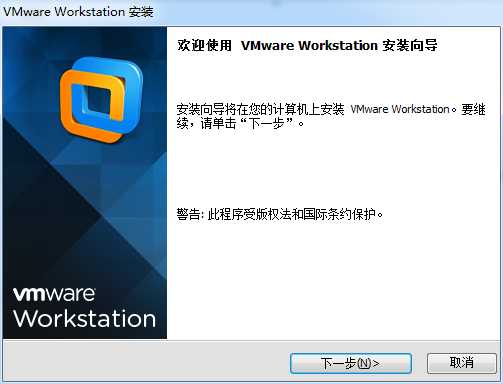
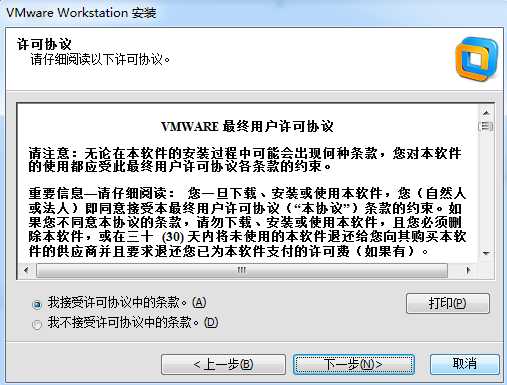
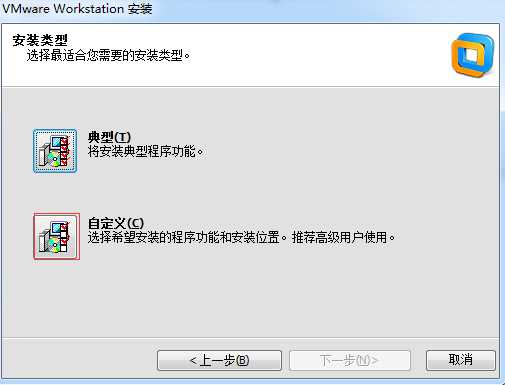

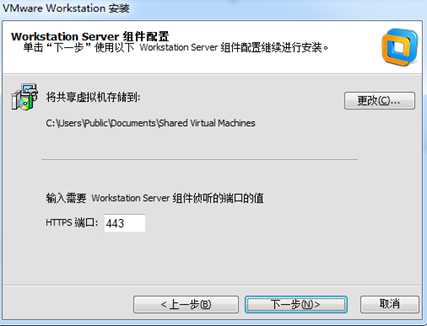
最好不要安装在C盘(Mac除外)
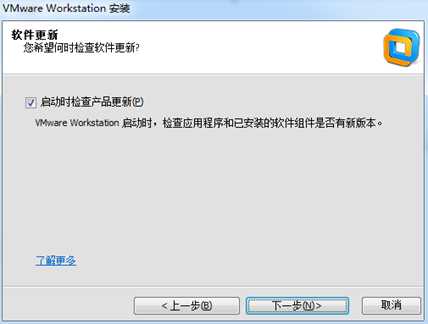
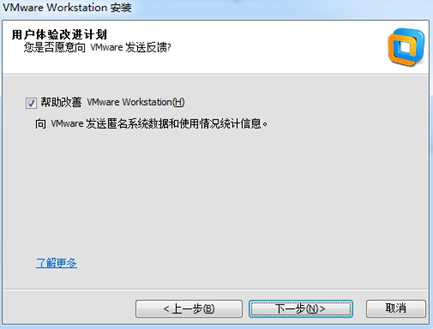
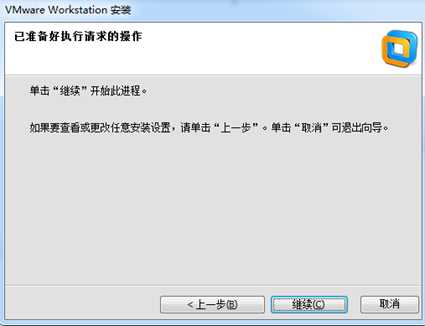
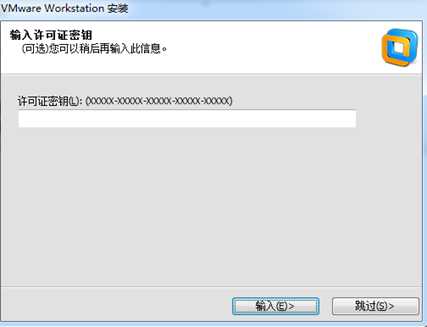
许可证密钥:5A6F6-88247-XZH59-HL0Q6-8CD2V
二、安装与配置CentOS
#下载镜像:
这里我们使用的是CentOS 7 DVD版本 ,地址:http://mirrors.aliyun.com/centos/7/isos/x86_64/CentOS-7-x86_64-DVD-1611.iso
#安装系统
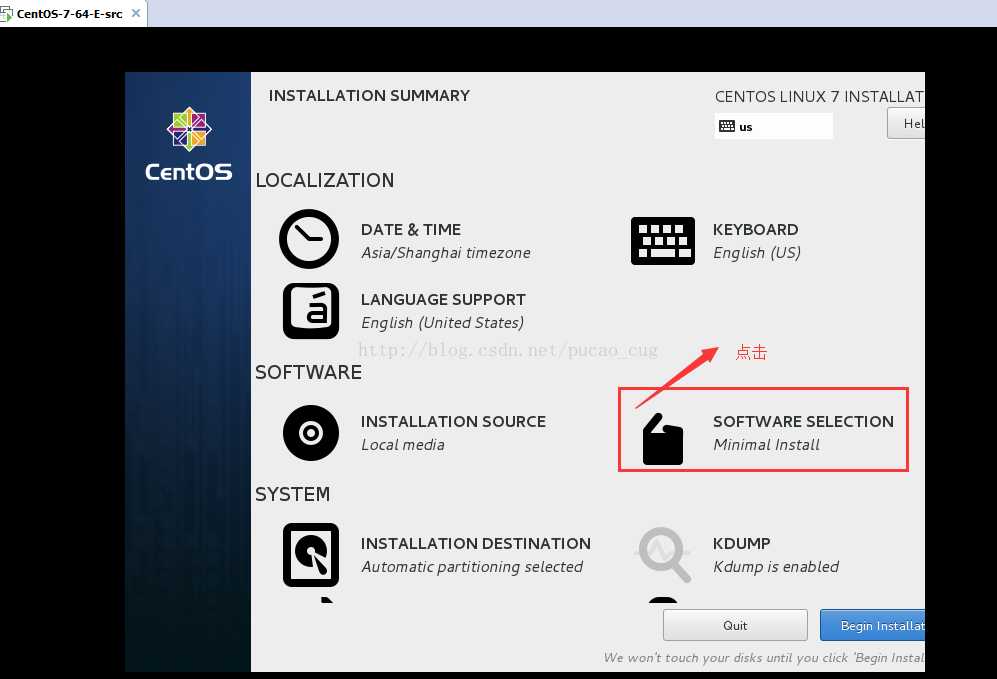
默认是选中Minimal Install,由于要手动安装和配置很多东西,比较麻烦,因此建议不选这个。如果你喜欢桌面,你还可以选择GNOME Desktop(相应的虚拟机内存就要给多一些)。因为我后期要搭建一个计算机集群,比较消耗计算机资源,因此为了减轻压力,首选是Server(虚拟内存给1G左右足够)。
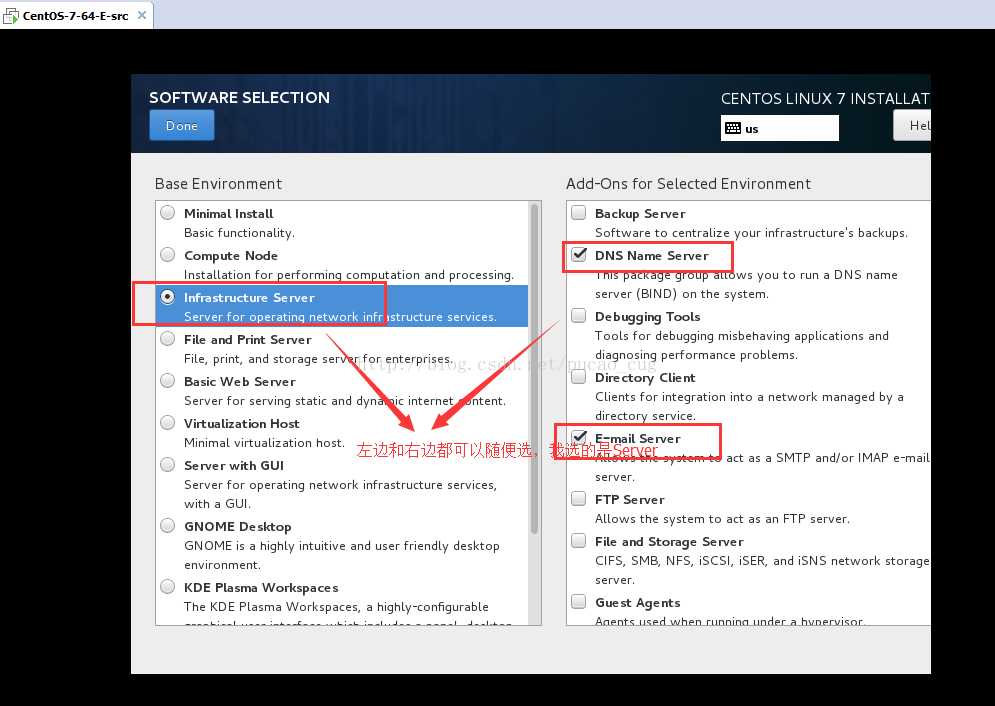
开启网络

打开以太网
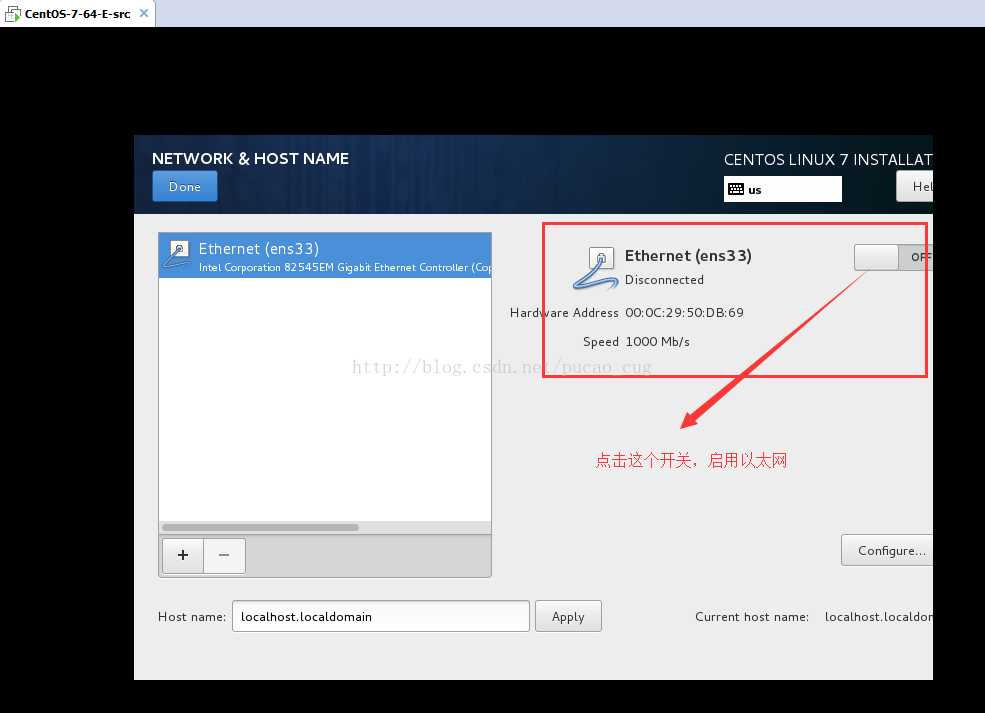
使用ifconfig获取IP地址
如果在安装时候选择的是Minimal Install或者是没有选择Network & host name进行相关配置,ssh服务是没有安装的,也就没法使用远程工具进行连接。此时你需要用root账户登录,或者使用普通账户登录后用sudo命令获得管理员权限,安装ssh服务。
我的IP是192.168.137.110,使用远程工具通过IP连接,如果安装了SSH命令的也可以使用如下命令连接:
$ ssh root@192.168.137.110 -p 20 # 20为SSH的默认端口
修改虚拟机(虚拟机外)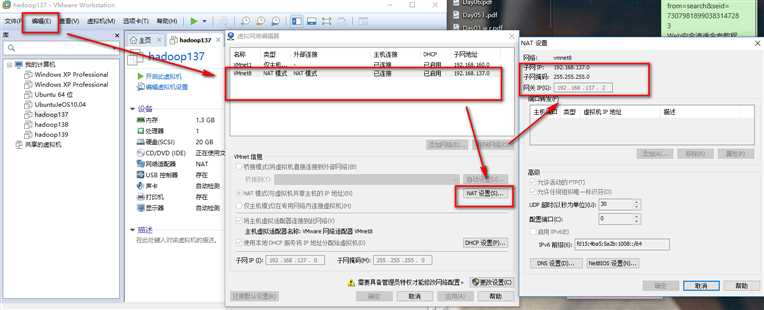
(虚拟机内)
$ vim /etc/sysconfig/network-scripts/ifcfg-ens33
按 i 切换到编辑/插入模式,修改
IPADDR="192.168.137.110" #虚拟机的IP地址 GATEWAY="192.168.137.2" # 默认网关 NETMASK="255.255.255.0" #子网掩码 ONBOOT="yes" BOOTPROTO="static" DNS1="8.8.8.8" DNS2="10.10.112.94"#我自己的
按 ESC 退出编辑模式,:wq 保存退出
修改完毕之后,重启服务
$ service network restart
如果有报错,请重启虚拟机
$ reboot
测试网络配置 ping www.bilibili.com
#配置主机名称
查看主机名基本语法:
$ hostname
修改主机名称
方法一:通过编辑/etc/sysconfig/network文件
$ vi /etc/sysconfig/network
NETWORKING=yes
NETWORKING_IPV6=no
HOSTNAME= hadoop137 #改为你想要的名字
注意:主机名称不要有“_”下划线
打开/etc/hosts,添加如下内容
$ vi /etc/hosts
192.168.137.110 hadoop137
保存退出,并重启设备,重启后,查看主机名,若已变,修改成功
方法二:
$ hostnamectl set-hostname hadoop137 --static #h改为自己的名字就行
再次查看当前主机信息
$ hostnamectl status
reboot重启虚拟机
在本地电脑的C:\Windows\System32\drivers\etc\hosts中添加
192.168.137.110 hadoop137
测试时候可以访问虚拟机(虚拟机内访问自己,本地访问虚拟机内,都要ping通)
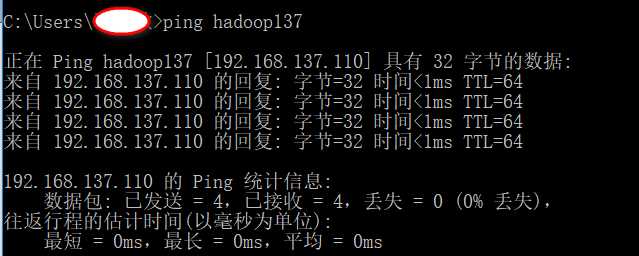
失败的,可以看一下自己的虚拟机的防火墙关没有
查看防火墙状态
$ sudo firewall-cmd --state
临时关闭防火墙
$ sudo systemctl stop firewalld.service
禁止开机自启动防火墙
$ systemctl disable firewalld.service
ps:不一定一定要用CentOS,Ubuntu也可以,只不过有些命令可能写法不一样
三、Linux目录结构
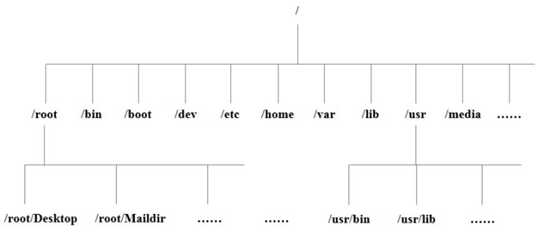
/bin:是Binary的缩写,这个目录存放着系统必备执行命令
/boot:这里存放的是启动Linux时使用的一些核心文件,包括一些连接文件以及镜像文件,自己的安装别放这里
/dev:Device(设备)的缩写,该目录下存放的是Linux的外部设备,在Linux中访问设备的方式和访问文件的方式是相同的。
/etc:所有的系统管理所需要的配置文件和子目录。
/home:存放普通用户的主目录,在Linux中每个用户都有一个自己的目录,一般该目录名是以用户的账号命名的。
/lib:系统开机所需要最基本的动态连接共享库,其作用类似于Windows里的DLL文件。几乎所有的应用程序都需要用到这些共享库。
/lost+found:这个目录一般情况下是空的,当系统非法关机后,这里就存放了一些文件。
/media:linux系统会自动识别一些设备,例如U盘、光驱等等,当识别后,linux会把识别的设备挂载到这个目录下。
/misc: 该目录可以用来存放杂项文件或目录,即那些用途或含义不明确的文件或目录可以存放在该目录下。
/mnt:系统提供该目录是为了让用户临时挂载别的文件系统的,我们可以将光驱挂载在/mnt/上,然后进入该目录就可以查看光驱里的内容了。
/net 存放着和网络相关的一些文件.
/opt:这是给主机额外安装软件所摆放的目录。比如你安装一个ORACLE数据库则就可以放到这个目录下。默认是空的。
/proc:这个目录是一个虚拟的目录,它是系统内存的映射,我们可以通过直接访问这个目录来获取系统信息。
/root:该目录为系统管理员,也称作超级权限者的用户主目录。
/sbin:s就是Super User的意思,这里存放的是系统管理员使用的系统管理程序。
/selinux:这个目录是Redhat/CentOS所特有的目录,Selinux是一个安全机制,类似于windows的防火墙
/srv:service缩写,该目录存放一些服务启动之后需要提取的数据。
/sys: 这是linux2.6内核的一个很大的变化。该目录下安装了2.6内核中新出现的一个文件系统 sysfs 。
/tmp:这个目录是用来存放一些临时文件的。
/usr: 这是一个非常重要的目录,用户的很多应用程序和文件都放在这个目录下,类似与windows下的program files目录。
/var:这个目录中存放着在不断扩充着的东西,我们习惯将那些经常被修改的目录放在这个目录下。包括各种日志文件。
原文:https://www.cnblogs.com/Mu-Workstation/p/10920030.html